ሁሉም ዘመናዊ ስማርት ስልኮች ከአንድ የተወሰነ መለያ ጋር የተገናኙ ናቸው። ለምሳሌ አንድሮይድ መግብሮች በGoogle ተመዝግበዋል። መለያው ተጠቃሚውን ለመለየት (እና ስልኩን ከአጥቂዎች ለመጠበቅ) እና በተለያዩ መሳሪያዎች (ለምሳሌ አሮጌ እና አዲስ መግብር) መካከል ውሂብን ለማመሳሰል ይረዳል። በተጨማሪም, የመግብሩ ባለቤት ሰፊ አማራጮችን ይከፍታል. በስልኩ ላይ አካውንት እንዴት መፍጠር እንደሚቻል ፣በጽሁፉ ውስጥ በዝርዝር እንመረምራለን ።
በስማርትፎን ላይ ያለ መለያ ምን ይሰጥዎታል?
በርካታ ተጠቃሚዎች መሳሪያቸውን በጎግል ሲስተሙ ውስጥ ለማስመዝገብ መጨነቅ አጉልቶ ያገኟቸዋል። ግን በከንቱ። በስልክዎ ላይ ያለው የጎግል መለያዎ የሚከተለውን ይሰጥዎታል፡
- ሁሉንም የተመዘገቡ እውቂያዎች በGoogle ደመና አስምር።
- የወረዷቸውን መተግበሪያዎች መቼት አስቀምጥ።
- እውቂያዎችን እና ሌላ ውሂብን ወደ አዲሱ ስማርትፎንዎ እና ሌሎች አንድሮይድ መሳሪያዎች ይውሰዱ።
- ሁለቱንም ታሪክ እና የአሳሽ ዕልባቶችን ያስቀምጡ።
- መለየት በሁሉም የጉግል አገልግሎቶች፡ ማህበራዊ አውታረ መረብ Google+፣ YouTube፣ Google-ዲስክ፣ "ሙዚቃ አጫውት"፣ "ፕሌይ ፕሬስ"፣ "ፊልሞችን አጫውት" እና የመሳሰሉት።
- በ"ጨዋታዎች" ውስጥ ያለው የተጫዋች መለያ - በአንተ መለያ ሁሉንም ስኬቶችህን በማስጠበቅ ወደ አዲስ መሳሪያ ትዛወራለህ።
- የዳመና መዳረሻ እና በውስጡ የተለያዩ መረጃዎችን ያከማቹ - ፎቶዎች፣ ኦዲዮ፣ ቪዲዮ።
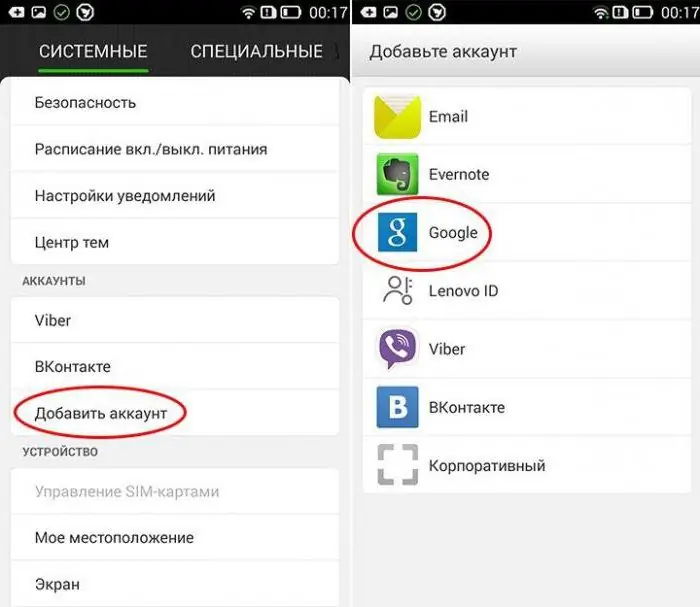
በስልኬ ላይ መለያ እንዴት እፈጥራለሁ?
አሰራሩ ቀላል ይሆናል። ስለዚህ በስልክዎ ላይ መለያ እንዴት መፍጠር እንደሚችሉ፡
- መግብርዎን ከበይነመረቡ ጋር ያገናኙት።
- ወደ ቅንብሮች ይሂዱ።
- መለያዎችን ይፈልጉ።
- "መለያ አክል" ላይ ጠቅ ያድርጉ ወይም ተመሳሳይ ነገር።
- መሳሪያው ከጎግል - ሳምሰንግ፣ ማይክሮሶፍት፣ Dropbox እና የመሳሰሉትን በርካታ ስርዓቶችን ሊያቀርብ ይችላል። የሚፈልጉትን ይምረጡ።
- በመቀጠል "ፍጠር…" ላይ ጠቅ ያድርጉ።
- በስልክ ላይ መለያ እንዴት ማቀናበር ይቻላል? መጀመሪያ ስምህን እና የአያት ስምህን አስገባ።
- በ"ቀጣይ" ቀስት ላይ ጠቅ ያድርጉ።
- በሚቀጥለው መስኮት መግቢያ እና የይለፍ ቃል ይፍጠሩ - ልዩ የሆነ የቁጥሮች 0-9 እና የላቲን ፊደላት የተለያዩ ፊደሎች (ትንሽ እና አቢይ ሆሄ)። የይለፍ ቃሉን በተመለከተ፣ በውስጡም በርካታ ልዩ ቁምፊዎችን መጠቀም ይቻላል፡№፣ %፣ ሰረዝ፣ ሰረዝ፣ ቃለ አጋኖ እና የጥያቄ ምልክቶች፣ ነጥብ፣ ነጠላ ሰረዝ፣ ወዘተ።
- ጠንካራ የይለፍ ቃል ቢያንስ 12 ቁምፊዎች ርዝመት እንዳለው ይቆጠራል። ለማረጋገጥ በዚህ ደረጃ ሁለት ጊዜ መግባት አለበት።
- እንዴት ማዋቀር እንደሚቻልስልክ መለያ? በሚቀጥለው መስኮት የሞባይል ስልክ ቁጥርዎን ማስገባት አለብዎት. ከረሷቸው መግቢያ እና የይለፍ ቃልዎን እንዲያገግሙ የሚረዳዎት እሱ ነው።
- የተገለፀው ቁጥር ልዩ ኮድ ያለው መልእክት ይደርሳቸዋል፣የነሱም ቁምፊዎች በሚቀጥለው መስኮት ውስጥ መግባት አለባቸው።
- ከዚያ የመለያው አጠቃቀም ውል ይቀርብልዎታል። እነሱን ስትቀበል ብቻ መለያህን በስርዓቱ ውስጥ መጠቀም ትችላለህ።
- ከዚያ አንድ መስኮት ከእርስዎ የተጠቃሚ ስም እና የይለፍ ቃል ጋር ይመጣል - "ቀጣይ" ን ጠቅ ያድርጉ።
- ከGoogle ዜና በኢሜልዎ መቀበል ከፈለጉ፣ ሳጥኑ ላይ ምልክት ያድርጉ።
- "ቀጣይ" ላይ ጠቅ ያድርጉ። መለያ ተፈጥሯል!
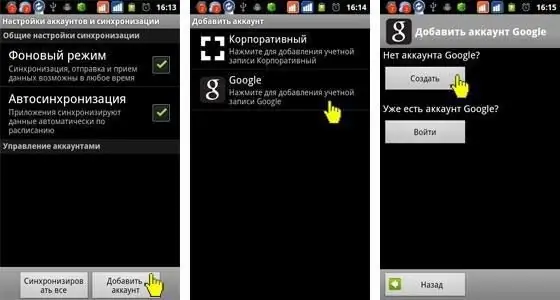
ፒሲ በመጠቀም መለያ መፍጠር
በስልክዎ ላይ እንዴት መለያ መፍጠር እንዳለብን አውቀናል። ይህ ዘዴ ለእርስዎ የማይመች ከሆነ ወደ ኮምፒተር ወይም ላፕቶፕ እርዳታ መዞር ይችላሉ. ይህ እንደሚከተለው ነው የሚደረገው፡
- የጉግል መነሻ ገጹን በአሳሽዎ ውስጥ ይክፈቱ።
- "ግባ" ላይ ጠቅ ያድርጉ፣ "ይመዝገቡ" የሚለውን ይምረጡ።
- እዚህ፣ በምዝገባ ወቅት፣ ተመሳሳይ መረጃዎችን - መግቢያ እና የይለፍ ቃል ማቅረብ ያስፈልግዎታል (ይህን መረጃ ማስታወስ ያስፈልግዎታል - በስማርትፎንዎ ላይ ወደ መለያዎ ለማገናኘት ያስገባሉ) ፣ የአያት ስም ፣ የመጀመሪያ ስም፣ ጾታ፣ የትውልድ ቀን፣ ሀገርዎ፣ የሞባይል ስልክ ቁጥር፣ አማራጭ ኢሜይል አድራሻ።
- አሰራሩ እንደተጠናቀቀ ወደ መግብሩ "Settings" ይሂዱ ከዚያም ወደ "መለያዎች" ይሂዱ እና ያገናኙየተጠቃሚ ስምዎን እና የይለፍ ቃልዎን በ Google ስርዓት ውስጥ በማስገባት ወደ መለያዎ ይሂዱ። እንዴት ማድረግ እንደሚቻል - አንብብ።
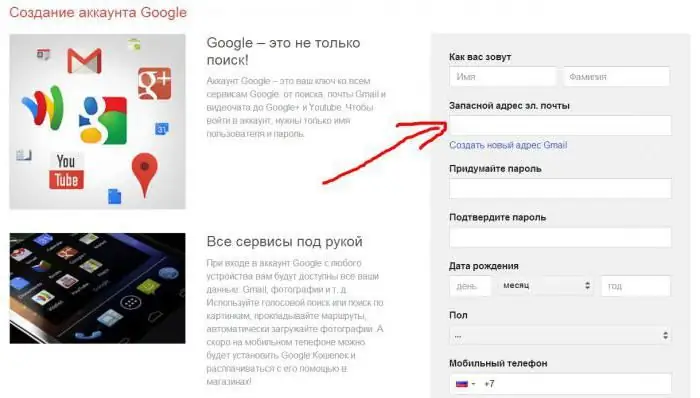
እንዴት በመሳሪያው ላይ ወደ መለያው መግባት ይቻላል?
በስልክዎ ላይ እንዴት መለያ ማቀናበር እንደሚችሉ ለማወቅ በመቀጠል። በGoogle ሲስተም ወይም ሌላ ልዩ አድራሻ በማስያዝ ምዝገባን አነጋግረናል። እና ወደ መለያዎ መግባት ስማርት ፎንዎን ከዚህ ቀደም ከተፈጠረ መለያ፣ ከሚያውቁት መግቢያ እና የይለፍ ቃል ጋር ማገናኘት ነው።
እንዲህ ነው የተደረገው፡
- ስልክዎን ከበይነመረቡ ጋር ያገናኙት።
- ወደ ቅንብሮች ይሂዱ።
- መለያዎችን ይምረጡ።
- "አክል…" ላይ ጠቅ ያድርጉ።
- ከታቀደው ዝርዝር ውስጥ የተመዘገቡበትን ስርዓት ይምረጡ። ለምሳሌ፡ Google፡
- መግቢያዎን ያስገቡ - ኢሜይል አድራሻ። "ቀጣይ" ላይ ጠቅ ያድርጉ።
- ከዚያ የይለፍ ቃልዎን ያስገቡ።
- የሚቀጥለው እርምጃ በግላዊነት መመሪያው መስማማት ነው።
- እንደፈለጋችሁ ምትኬን አንቃ/አቦዝን።
- ያ ነው - የእርስዎን ስማርትፎን ከመለያዎ ጋር አገናኝተዋል።
መለያ በመሰረዝ ላይ
ስልክዎ አስቀድሞ ከጉግል መለያ ጋር የተገናኘ ከሆነ በአዲስ ለመመዝገብ መጀመሪያ አሮጌውን ማጥፋት ያስፈልግዎታል። ይህ የሚደረገው እንደዚህ ነው፡
- መሣሪያዎን ከበይነመረቡ ጋር ያገናኙት።
- ወደ ቅንብሮች ይሂዱ።
- ከዚያ - "መለያዎች"።
- መሰረዝ የሚፈልጉትን መለያ ይምረጡ።
- ከዚያ ወደ አማራጮቹ ወይም ምናሌው ይሂዱ።
- በዝርዝሩ ውስጥ ያግኙ"መለያ ሰርዝ"
- እርምጃውን ለማረጋገጥ ስርዓቱ የይለፍ ቃልዎን እንዲያስገቡ ይጠይቅዎታል።
- እንደገና "ሰርዝ" ን ጠቅ ያድርጉ።
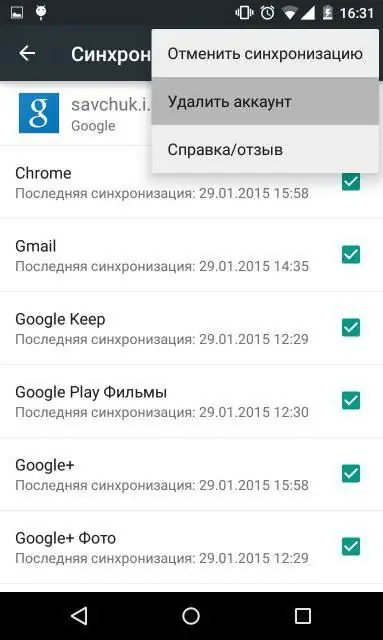
በስልክ ላይ መለያ እንዴት እንደሚከፈት?
በርካታ ተጠቃሚዎች የሚከተለው ችግር ገጥሟቸዋል፡- ከ"hard reset"(ሃርድ ዳግም ማስጀመር) በኋላ ስማርት ስልኮቹ የጎግል መለያ ዝርዝራቸውን እንዲያስገቡ ይጠይቃል። የተጠቃሚ ስምህን እና የይለፍ ቃልህን ከረሳህ ትክክለኛውን መረጃ እስክታስገባ ድረስ ስልኩን መጠቀም አይቻልም።
በኢንተርኔት ላይ እንደዚህ አይነት እገዳን ለማለፍ ብዙ መንገዶች አሉ። ቀላሉን እናቀርብልዎታለን፡
- ሲም ካርዱን ወደ መሳሪያው ያስገቡ እና ያብሩት።
- የኦፕሬተር አዶው እንደታየ ከሌላ ስልክ ወደ የታገደው ይደውሉ።
- በጥሪ ጊዜ፣ አዲስ ጥሪ ለማከል ወደ አዶው መሄድ ያስፈልግዎታል፣ ከዚያ በኋላ (ጥሪው) ይቋረጣል።
- በመደወያ ስክሪኑ ላይ ይህንን ያስገቡ፡ 4636
- በላቁ አማራጮች ውስጥ ይሆናሉ - የኋለኛውን ቀስት ጠቅ ያድርጉ።
- ይህ ወደ ነባሪ ቅንጅቶች ይመልስዎታል።
- ወደ "ዳግም አስጀምር እና እነበረበት መልስ" ሂድ፡ የመጠባበቂያውን የGoogle መለያ አገናኝ አሰናክል። ምስክርነቶችን በ"ደህንነት" ውስጥ መሰረዝ ይችላሉ።
- ከዛ በኋላ ቅንብሮቹን እንደገና ያስጀምሩ።
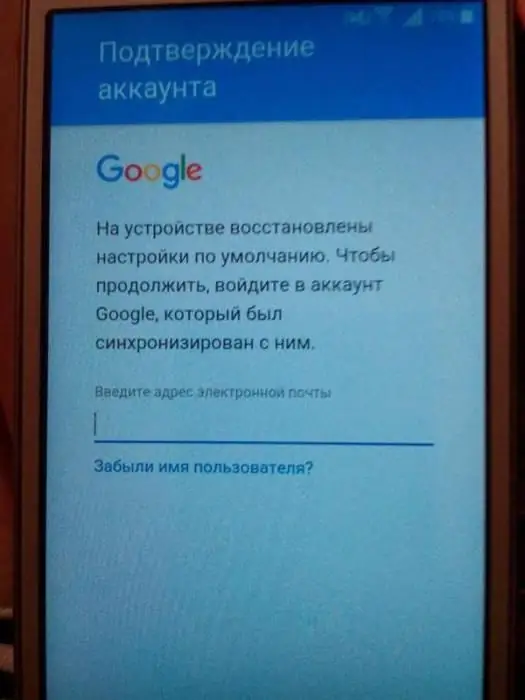
አሁን በስልክዎ ላይ እንዴት መለያ መፍጠር እንደሚችሉ ያውቃሉ። ሌሎችንም አቅርበናል።እሱን ለማበጀት መንገዶች።






